Word2010如何在文档中插入垂直块列表图形
Word2010是现在十分常用的办公软件之一,有些用户想知道如何在文档中插入垂直块列表图形,接下来小编就给大家介绍一下具体的操作步骤。
具体如下:
1. 首先第一步根据下图所示,打开电脑中需要编辑的Word文档。

2. 第二步根据下图箭头所指,点击顶部【插入】选项。

3. 第三步在【插入】菜单栏中,根据下图箭头所指,找到并点击【Smart Art】图标。

4. 第四步在弹出的窗口中,根据下图箭头所指,点击左侧【列表】选项。

5. 第五步在右侧页面中, 根据下图箭头所指,先选择【垂直块列表】,接着点击【确定】选项。
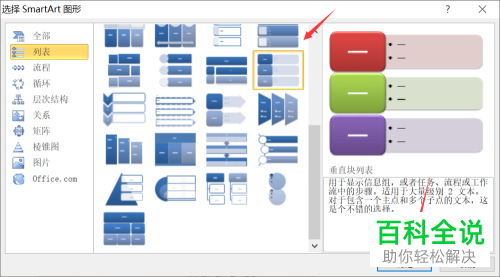
6. 最后退回文档,根据下图箭头所指,成功插入垂直块列表图形,按照需求输入文本即可。

以上就是Word2010如何在文档中插入垂直块列表图形的方法。
赞 (0)

